





Avec ChatCompose sur Facebook, toute conversation peut générer une vente et la plupart des demandes d'assistance peuvent être résolues. Au lieu d'utiliser des plates-formes traditionnelles telles que le téléphone, le courrier électronique et les formulaires, ChatCompose capture les meilleurs clients potentiels en temps réel et vous permet d'offrir un support client pour une fraction du coût normal.

Configurez votre chatbot pour votre site Web et Facebook en quelques étapes:
Les chatbots peuvent être un produit incroyable qui permet aux gens de créer de nouvelles expériences, du reportage d'actualités à la fourniture d'informations par le support client.
Facebook permet à ses utilisateurs de créer des chatbots pour leurs pages Facebook via leur plateforme Facebook Developers. Dans cet article, nous allons vous montrer exactement comment procéder. La meilleure partie? Cela nous prendra moins d'une heure.
Inscrivez-vous sur Facebook Developers et créez une nouvelle application. Vous aurez besoin d'un compte Facebook, donc si vous ne l'avez pas, créez-en un.
Une fois l'application créée, nous ajouterons le produit Messenger. Puisque le chatbot communiquera par ce moyen, il est nécessaire de faire quelques configurations.
Cliquez sur Produits dans la barre de gauche, puis sélectionnez Messenger.
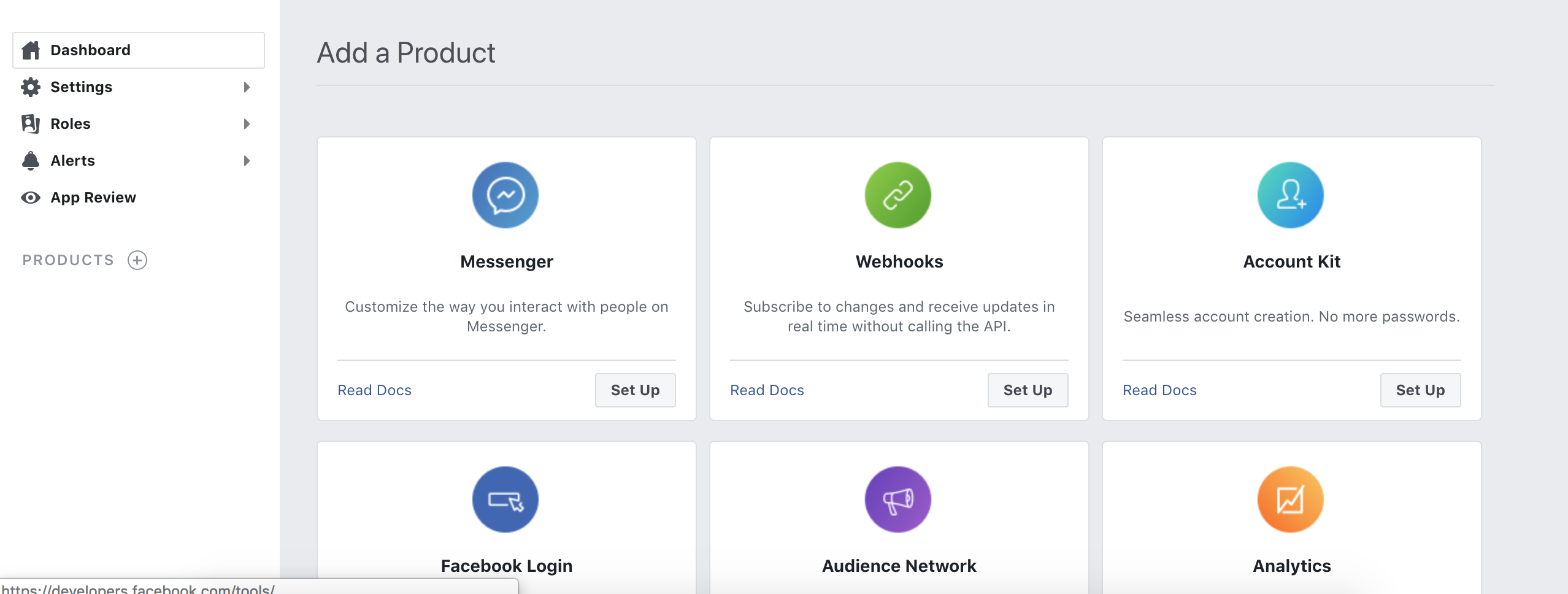
Pour activer un chatbot dans messenger, nous aurons besoin d'un jeton. Ce jeton est généré via l'application que vous avez créée dans Facebook Developers, associée à une page Facebook. Si vous n'avez pas de page Facebook pour votre service ou produit, créez-la. ( Comment créer une page facebook )
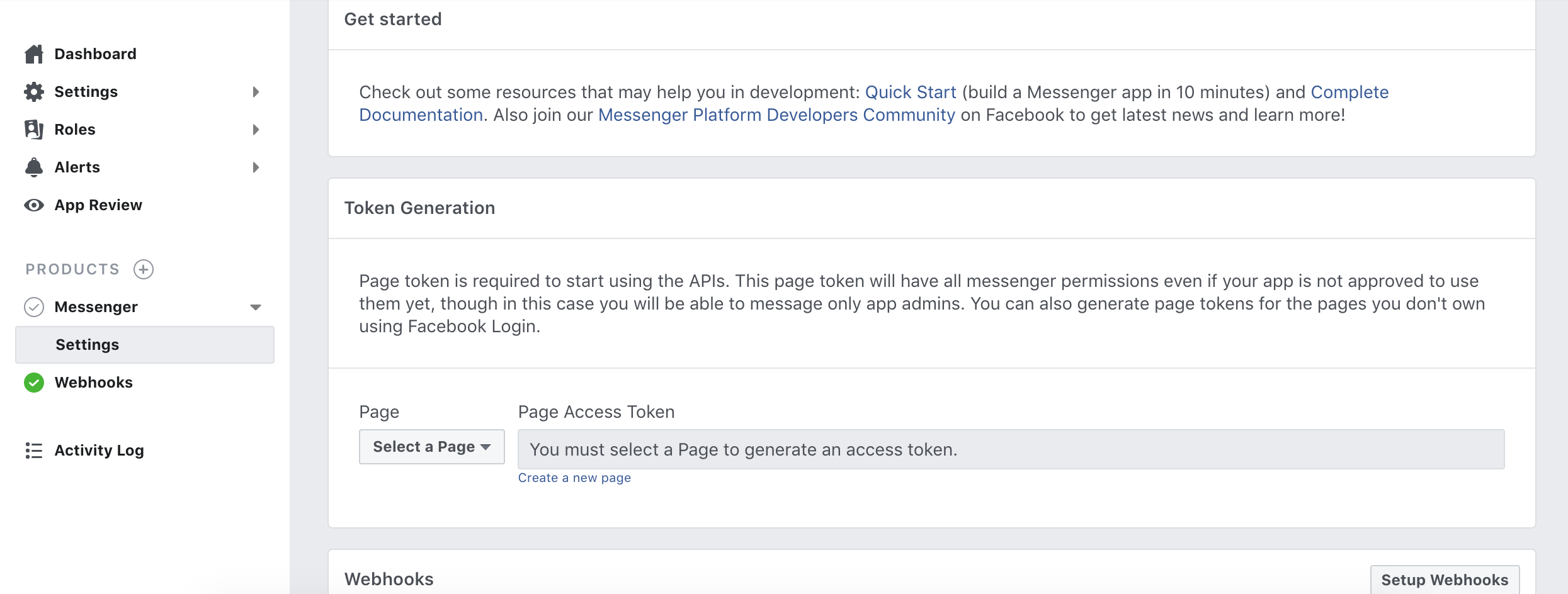
Ces pages Facebook sont nécessaires pour générer le jeton et c'est là que vous pouvez voir et activer vos chatbots.
Pour générer le jeton, accédez à la section Jeton d'accès et liez votre page à votre application. Cliquez ensuite sur générer un jeton.
Pour terminer cette étape, vous devez disposer d'un compte ChatCompose actif. Vous pouvez vous inscrire ici .
Une fois inscrit, accédez à votre compte et cliquez sur Installer> Intégrations. Dans cette section, vous trouverez les informations pour établir la connexion entre ChatCompose et Facebook Messenger.
Copiez votre jeton généré à l'étape 2 dans votre panneau Chatcompose. Vous aurez également besoin d'une phrase secrète, pour des raisons de sécurité et pour Facebook pour vous assurer que vous avez le contrôle sur la connexion.
Saisissez le jeton Facebook dans "ACCESS_TOKEN" et créez une phrase de sécurité dans "VERIFY_TOKEN" . Enregistrez vos modifications.
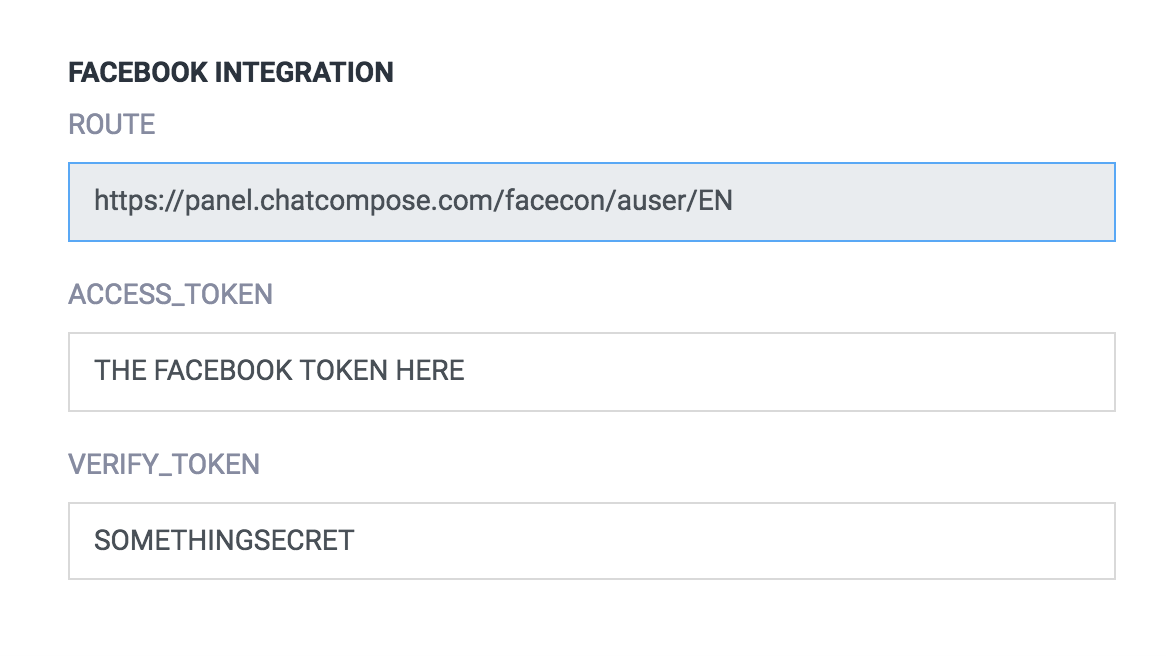
Dans "ROUTE" vous trouverez l'itinéraire de votre compte ChatCompose, vous en avez besoin pour intégrer votre bot à Messenger.
De retour dans Facebook Developers, dans la section webhooks de votre produit Messenger, cliquez sur "Configurer les webhooks". Dans la fenêtre contextuelle, nous copierons le chemin de l'étape 3 et la phrase de sécurité.
Saisissez l'itinéraire et la phrase "VERIFY_TOKEN" , puis appuyez sur Vérifier et enregistrer.
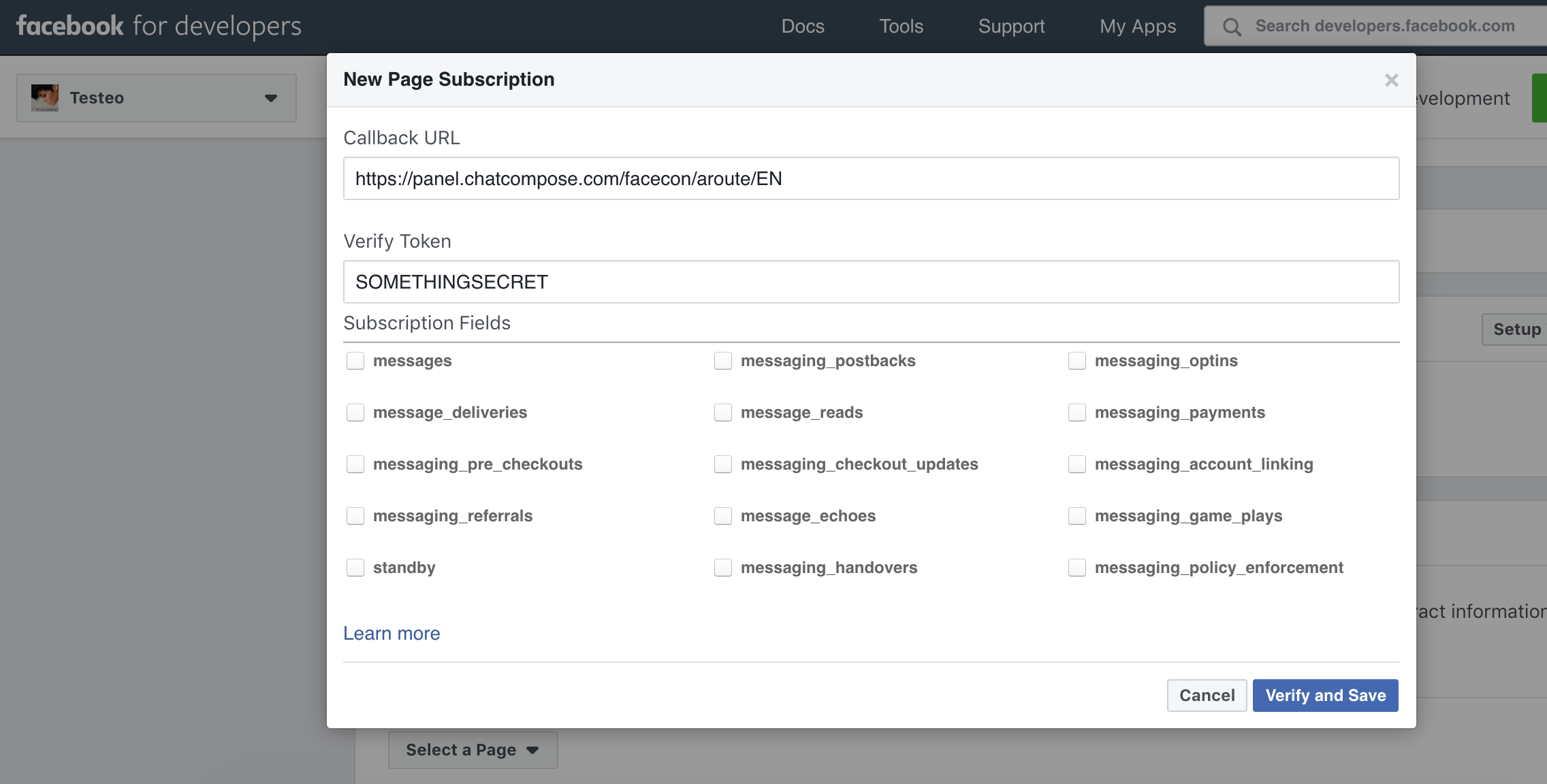
Appuyez maintenant sur "Ajouter des abonnements" et sélectionnez: "messages", "messaging_postbacks", "message_deliveries", "messaging_pre_checkouts" .
Remarque: Après avoir enregistré vos jetons, vous devrez régler votre Bot Facebook sur "ON" sur la plate-forme. Chaque fois que vous voulez arrêter le chatbot, mettez-le simplement sur "OFF". Vous pouvez trouver le bouton dans la section Installer> Facebook.
Visitez votre page Facebook et discutez avec votre bot pour vérifier qu'il fonctionne bien.
Pour envoyer des messages au chatbot, vous devrez ajouter un messager à votre page et inclure le bouton Envoyer un message. Envoyez un message (bouton de test) à votre page pour vérifier les réponses de votre chatbot.
Vous pouvez utiliser les images des composants, les liens et les téléchargements pour afficher les médias.
Le composant html ne peut pas être chargé. Messenger n'est pas un navigateur et il ne peut pas restituer du HTML.
Pour rendre le bot public, vous devrez ajouter la demande de "pages_messaging" , remplir un formulaire et envoyer la demande de révision à l'équipe Facebook. L'approbation ne devrait pas prendre plus de 2 jours.
Après avoir enregistré vos clés Facebook dans ChatCompose, un nouveau bouton apparaîtra (Paramètres). Appuyez dessus pour définir votre configuration de menu initiale. Messenger peut afficher un menu persistant où vos utilisateurs peuvent charger des composants ou des réponses (voir Menu persistant ).

Les boutons d'accès au menu vous permettent de charger des composants et des scripts spécifiques. Vous pouvez l'utiliser pour afficher votre politique de confidentialité ou des tâches importantes pour votre bot.